USB OPEL MOVANO_B 2020 Manual de Instrucciones (in Spanish)
[x] Cancel search | Manufacturer: OPEL, Model Year: 2020, Model line: MOVANO_B, Model: OPEL MOVANO_B 2020Pages: 385, tamaño PDF: 9.41 MB
Page 142 of 385
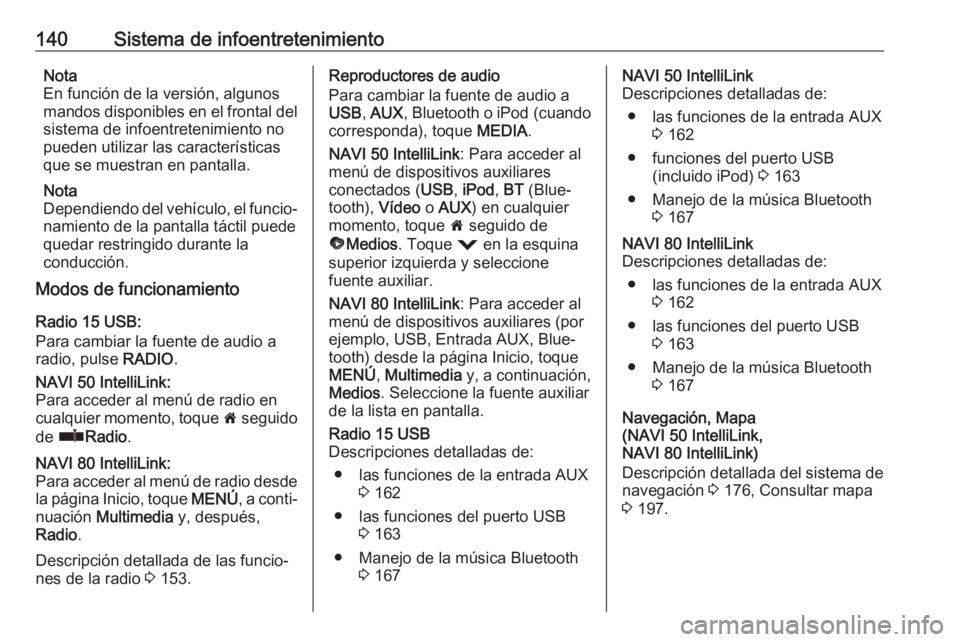
140Sistema de infoentretenimientoNota
En función de la versión, algunos
mandos disponibles en el frontal del sistema de infoentretenimiento nopueden utilizar las características
que se muestran en pantalla.
Nota
Dependiendo del vehículo, el funcio‐
namiento de la pantalla táctil puede
quedar restringido durante la
conducción.
Modos de funcionamiento
Radio 15 USB:
Para cambiar la fuente de audio a radio, pulse RADIO.NAVI 50 IntelliLink:
Para acceder al menú de radio en
cualquier momento, toque 7 seguido
de ñ Radio .NAVI 80 IntelliLink:
Para acceder al menú de radio desde la página Inicio, toque MENÚ, a conti‐
nuación Multimedia y, después,
Radio .
Descripción detallada de las funcio‐
nes de la radio 3 153.
Reproductores de audio
Para cambiar la fuente de audio a
USB , AUX , Bluetooth o iPod (cuando
corresponda), toque MEDIA.
NAVI 50 IntelliLink : Para acceder al
menú de dispositivos auxiliares
conectados ( USB, iPod , BT (Blue‐
tooth), Vídeo o AUX ) en cualquier
momento, toque 7 seguido de
ü Medios . Toque = en la esquina
superior izquierda y seleccione
fuente auxiliar.
NAVI 80 IntelliLink : Para acceder al
menú de dispositivos auxiliares (por
ejemplo, USB, Entrada AUX, Blue‐
tooth) desde la página Inicio, toque MENÚ , Multimedia y, a continuación,
Medios . Seleccione la fuente auxiliar
de la lista en pantalla.Radio 15 USB
Descripciones detalladas de:
● las funciones de la entrada AUX 3 162
● las funciones del puerto USB 3 163
● Manejo de la música Bluetooth 3 167NAVI 50 IntelliLink
Descripciones detalladas de:
● las funciones de la entrada AUX 3 162
● funciones del puerto USB (incluido iPod) 3 163
● Manejo de la música Bluetooth 3 167NAVI 80 IntelliLink
Descripciones detalladas de:
● las funciones de la entrada AUX 3 162
● las funciones del puerto USB 3 163
● Manejo de la música Bluetooth 3 167
Navegación, Mapa
(NAVI 50 IntelliLink,
NAVI 80 IntelliLink)
Descripción detallada del sistema de
navegación 3 176, Consultar mapa
3 197.
Page 143 of 385
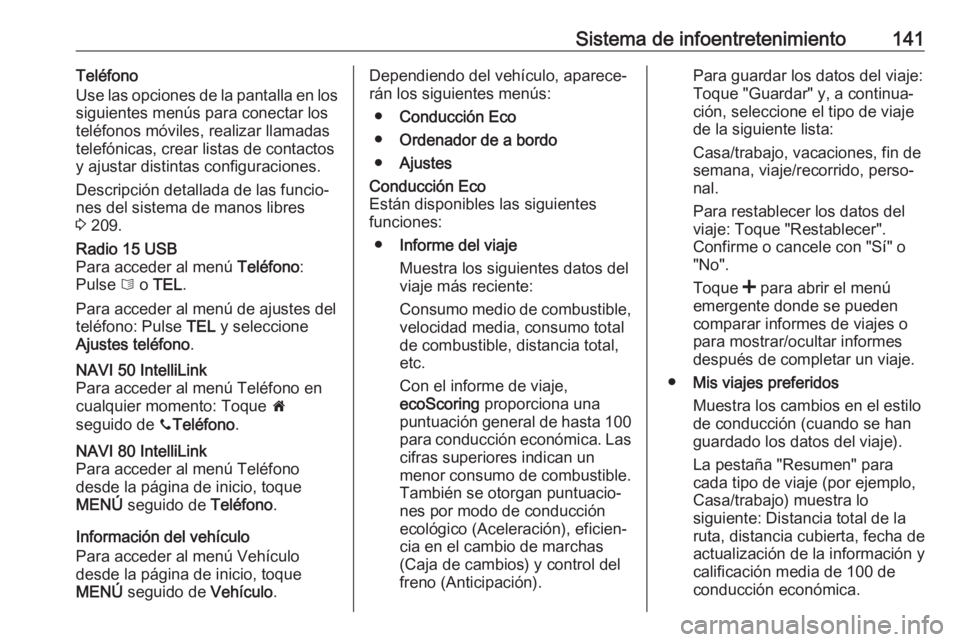
Sistema de infoentretenimiento141Teléfono
Use las opciones de la pantalla en los
siguientes menús para conectar los
teléfonos móviles, realizar llamadas
telefónicas, crear listas de contactos
y ajustar distintas configuraciones.
Descripción detallada de las funcio‐
nes del sistema de manos libres
3 209.Radio 15 USB
Para acceder al menú Teléfono:
Pulse 6 o TEL .
Para acceder al menú de ajustes del teléfono: Pulse TEL y seleccione
Ajustes teléfono .NAVI 50 IntelliLink
Para acceder al menú Teléfono en
cualquier momento: Toque 7
seguido de yTeléfono .NAVI 80 IntelliLink
Para acceder al menú Teléfono
desde la página de inicio, toque
MENÚ seguido de Teléfono.
Información del vehículo
Para acceder al menú Vehículo
desde la página de inicio, toque
MENÚ seguido de Vehículo.
Dependiendo del vehículo, aparece‐
rán los siguientes menús:
● Conducción Eco
● Ordenador de a bordo
● AjustesConducción Eco
Están disponibles las siguientes
funciones:
● Informe del viaje
Muestra los siguientes datos del
viaje más reciente:
Consumo medio de combustible, velocidad media, consumo total
de combustible, distancia total,
etc.
Con el informe de viaje,
ecoScoring proporciona una
puntuación general de hasta 100
para conducción económica. Las cifras superiores indican un
menor consumo de combustible.
También se otorgan puntuacio‐
nes por modo de conducción
ecológico (Aceleración), eficien‐
cia en el cambio de marchas
(Caja de cambios) y control del
freno (Anticipación).Para guardar los datos del viaje:
Toque "Guardar" y, a continua‐
ción, seleccione el tipo de viaje
de la siguiente lista:
Casa/trabajo, vacaciones, fin de
semana, viaje/recorrido, perso‐
nal.
Para restablecer los datos del
viaje: Toque "Restablecer".
Confirme o cancele con "Sí" o
"No".
Toque < para abrir el menú
emergente donde se pueden
comparar informes de viajes o
para mostrar/ocultar informes
después de completar un viaje.
● Mis viajes preferidos
Muestra los cambios en el estilo
de conducción (cuando se han
guardado los datos del viaje).
La pestaña "Resumen" para
cada tipo de viaje (por ejemplo,
Casa/trabajo) muestra lo
siguiente: Distancia total de la
ruta, distancia cubierta, fecha de
actualización de la información y
calificación media de 100 de
conducción económica.
Page 147 of 385
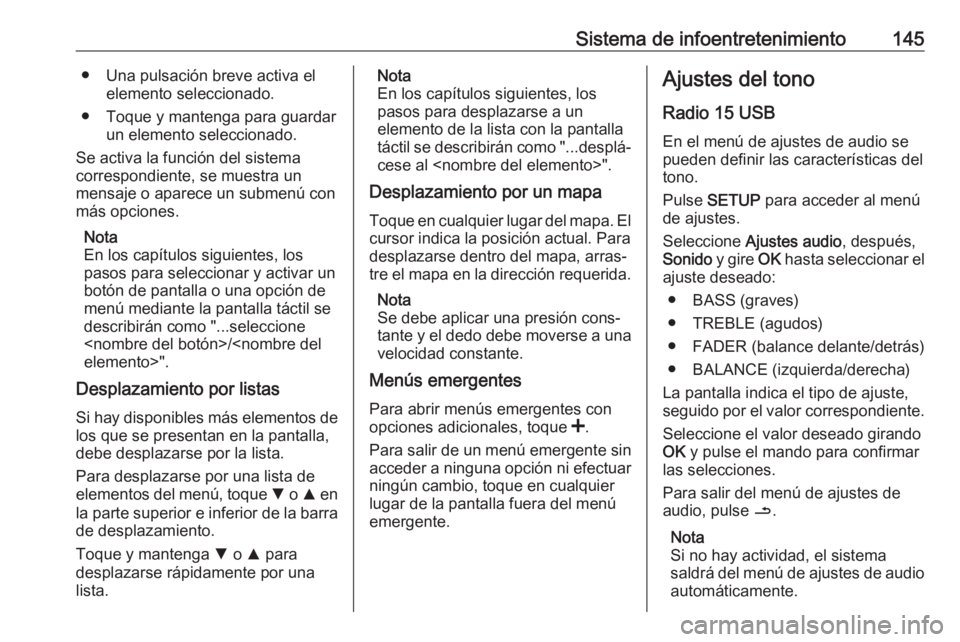
Sistema de infoentretenimiento145● Una pulsación breve activa elelemento seleccionado.
● Toque y mantenga para guardar un elemento seleccionado.
Se activa la función del sistema
correspondiente, se muestra un
mensaje o aparece un submenú con
más opciones.
Nota
En los capítulos siguientes, los
pasos para seleccionar y activar un
botón de pantalla o una opción de
menú mediante la pantalla táctil se
describirán como "...seleccione
Desplazamiento por listas
Si hay disponibles más elementos de
los que se presentan en la pantalla,
debe desplazarse por la lista.
Para desplazarse por una lista de
elementos del menú, toque S o R en
la parte superior e inferior de la barra de desplazamiento.
Toque y mantenga S o R para
desplazarse rápidamente por una
lista.Nota
En los capítulos siguientes, los
pasos para desplazarse a un
elemento de la lista con la pantalla
táctil se describirán como "...desplá‐
cese al
Desplazamiento por un mapa
Toque en cualquier lugar del mapa. El
cursor indica la posición actual. Para
desplazarse dentro del mapa, arras‐
tre el mapa en la dirección requerida.
Nota
Se debe aplicar una presión cons‐
tante y el dedo debe moverse a una
velocidad constante.
Menús emergentes
Para abrir menús emergentes con
opciones adicionales, toque <.
Para salir de un menú emergente sin
acceder a ninguna opción ni efectuar
ningún cambio, toque en cualquier
lugar de la pantalla fuera del menú
emergente.Ajustes del tono
Radio 15 USB
En el menú de ajustes de audio se
pueden definir las características del
tono.
Pulse SETUP para acceder al menú
de ajustes.
Seleccione Ajustes audio , después,
Sonido y gire OK hasta seleccionar el
ajuste deseado:
● BASS (graves)
● TREBLE (agudos)
● FADER (balance delante/detrás)
● BALANCE (izquierda/derecha)
La pantalla indica el tipo de ajuste,
seguido por el valor correspondiente.
Seleccione el valor deseado girando
OK y pulse el mando para confirmar
las selecciones.
Para salir del menú de ajustes de
audio, pulse /.
Nota
Si no hay actividad, el sistema
saldrá del menú de ajustes de audio automáticamente.
Page 149 of 385
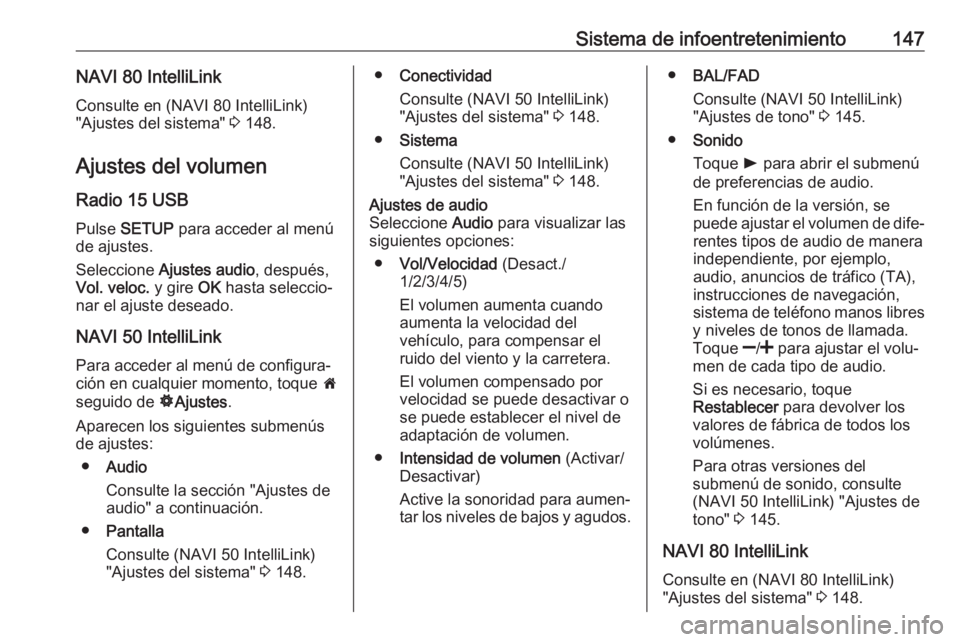
Sistema de infoentretenimiento147NAVI 80 IntelliLinkConsulte en (NAVI 80 IntelliLink)
"Ajustes del sistema" 3 148.
Ajustes del volumen Radio 15 USB
Pulse SETUP para acceder al menú
de ajustes.
Seleccione Ajustes audio , después,
Vol. veloc. y gire OK hasta seleccio‐
nar el ajuste deseado.
NAVI 50 IntelliLink
Para acceder al menú de configura‐
ción en cualquier momento, toque 7
seguido de ÿAjustes .
Aparecen los siguientes submenús
de ajustes:
● Audio
Consulte la sección "Ajustes de
audio" a continuación.
● Pantalla
Consulte (NAVI 50 IntelliLink)
"Ajustes del sistema" 3 148.● Conectividad
Consulte (NAVI 50 IntelliLink)
"Ajustes del sistema" 3 148.
● Sistema
Consulte (NAVI 50 IntelliLink)
"Ajustes del sistema" 3 148.Ajustes de audio
Seleccione Audio para visualizar las
siguientes opciones:
● Vol/Velocidad (Desact./
1/2/3/4/5)
El volumen aumenta cuando
aumenta la velocidad del
vehículo, para compensar el ruido del viento y la carretera.
El volumen compensado por
velocidad se puede desactivar o
se puede establecer el nivel de
adaptación de volumen.
● Intensidad de volumen (Activar/
Desactivar)
Active la sonoridad para aumen‐
tar los niveles de bajos y agudos.● BAL/FAD
Consulte (NAVI 50 IntelliLink)
"Ajustes de tono" 3 145.
● Sonido
Toque l para abrir el submenú
de preferencias de audio.
En función de la versión, se
puede ajustar el volumen de dife‐ rentes tipos de audio de manera
independiente, por ejemplo,
audio, anuncios de tráfico (TA),
instrucciones de navegación,
sistema de teléfono manos libres
y niveles de tonos de llamada.
Toque ]/< para ajustar el volu‐
men de cada tipo de audio.
Si es necesario, toque
Restablecer para devolver los
valores de fábrica de todos los
volúmenes.
Para otras versiones del
submenú de sonido, consulte
(NAVI 50 IntelliLink) "Ajustes de
tono" 3 145.
NAVI 80 IntelliLink
Consulte en (NAVI 80 IntelliLink)
"Ajustes del sistema" 3 148.
Page 150 of 385
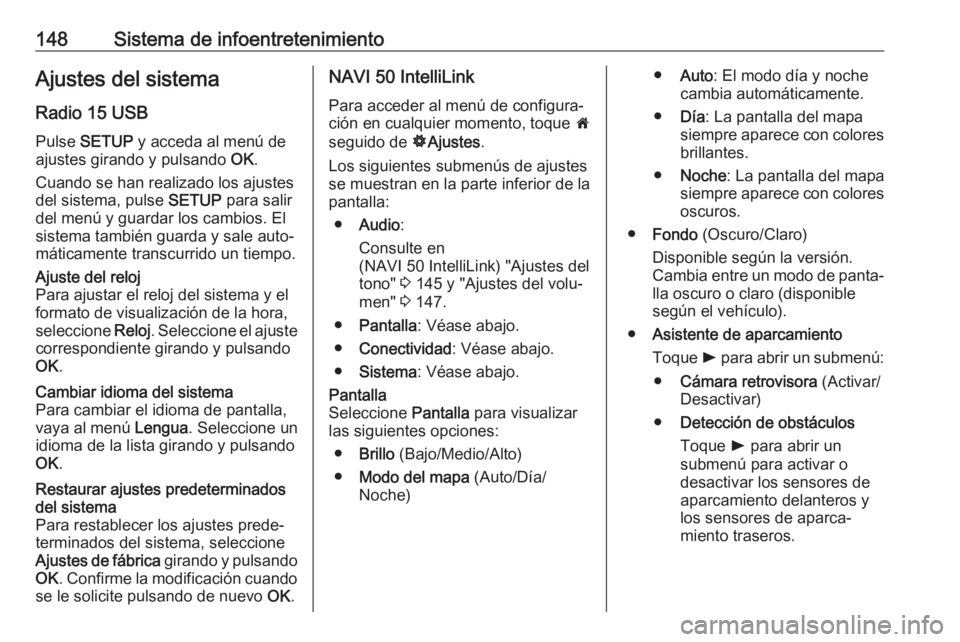
148Sistema de infoentretenimientoAjustes del sistema
Radio 15 USB
Pulse SETUP y acceda al menú de
ajustes girando y pulsando OK.
Cuando se han realizado los ajustes
del sistema, pulse SETUP para salir
del menú y guardar los cambios. El
sistema también guarda y sale auto‐
máticamente transcurrido un tiempo.Ajuste del reloj
Para ajustar el reloj del sistema y el
formato de visualización de la hora,
seleccione Reloj. Seleccione el ajuste
correspondiente girando y pulsando
OK .Cambiar idioma del sistema
Para cambiar el idioma de pantalla,
vaya al menú Lengua. Seleccione un
idioma de la lista girando y pulsando
OK .Restaurar ajustes predeterminados
del sistema
Para restablecer los ajustes prede‐
terminados del sistema, seleccione
Ajustes de fábrica girando y pulsando
OK . Confirme la modificación cuando
se le solicite pulsando de nuevo OK.NAVI 50 IntelliLink
Para acceder al menú de configura‐
ción en cualquier momento, toque 7
seguido de ÿAjustes .
Los siguientes submenús de ajustes
se muestran en la parte inferior de la
pantalla:
● Audio :
Consulte en
(NAVI 50 IntelliLink) "Ajustes del
tono" 3 145 y "Ajustes del volu‐
men" 3 147.
● Pantalla : Véase abajo.
● Conectividad : Véase abajo.
● Sistema : Véase abajo.Pantalla
Seleccione Pantalla para visualizar
las siguientes opciones:
● Brillo (Bajo/Medio/Alto)
● Modo del mapa (Auto/Día/
Noche)● Auto : El modo día y noche
cambia automáticamente.
● Día: La pantalla del mapa
siempre aparece con colores brillantes.
● Noche : La pantalla del mapa
siempre aparece con colores oscuros.
● Fondo (Oscuro/Claro)
Disponible según la versión.
Cambia entre un modo de panta‐
lla oscuro o claro (disponible
según el vehículo).
● Asistente de aparcamiento
Toque l para abrir un submenú:
● Cámara retrovisora (Activar/
Desactivar)
● Detección de obstáculos
Toque l para abrir un
submenú para activar o
desactivar los sensores de
aparcamiento delanteros y
los sensores de aparca‐
miento traseros.
Page 155 of 385

Sistema de infoentretenimiento153Vídeo
Pueden actualizarse los siguientes
ajustes de vídeo:
● ajustar tipo de presentación para
vídeos (si está disponible)
● cambiar de visualización normal a visualización a pantalla
completa
Para obtener más información,
consulte "Reproducción de vídeos"
3 173.Radio
Manejo Recepción de emisoras de radio
En la recepción de radio, se pueden
producir silbidos, ruidos, distorsiones o fallos de recepción por:
● las variaciones de la distancia desde la emisora
● la recepción múltiple debida a reflexiones
● y las interferencias
Radio 15 USB - Mandos
Los botones más importantes para
controlar la radio son:
● RADIO : Activa la radio, cambia la
banda de frecuencias
● 2 3 : Búsqueda de emisoras
● OK: Cambia la frecuencia
● Botones de emisoras 1...6 : Boto‐
nes de emisoras presintonizadas● SETUP : Ajustes del sistema,
memorización automática de
emisoras
● TEXT : Muestra información de
texto de la radio
Activar la radio
Pulse RADIO para cambiar la fuente
de audio a radio.
Se recibirá la emisora previamente
seleccionada.
Seleccionar la banda de frecuencias
Pulse repetidamente RADIO para
cambiar entre las bandas de frecuen‐
cias disponibles (por ejemplo, FM1,
FM2, AM).
Se recibirá la emisora previamente
seleccionada en dicha banda de
frecuencias.
NAVI 50 IntelliLink - Mandos Utilice la pantalla táctil para utilizar la
radio.
Page 157 of 385

Sistema de infoentretenimiento155Activar la radio
Para acceder a la radio desde la
página Inicio, toque MENÚ, a conti‐
nuación Multimedia y, después,
Radio .
Están disponibles los siguientes
modos:
● Presintonía :
Muestra las emisoras favoritas
memorizadas.
● Lista :
Muestra una lista por orden alfa‐
bético con las emisoras disponi‐
bles (máximo 50 emisoras).
Nota
Emisoras de radio sin RDS: sólo
aparece la frecuencia. Estas emiso‐
ras aparecen al final de la lista.
● Frecuencia :
Búsqueda manual o automática
explorando el rango de frecuen‐
cias seleccionado.
Seleccionar la banda de frecuencias
Toque la etiqueta FM/AM /DR de la
esquina superior izquierda de la
pantalla para cambiar entre bandas
de frecuencia.Se recibirá la emisora previamente
seleccionada en dicha banda de
frecuencias.
Búsqueda de emisoras
Búsqueda automática de
emisoras
Radio 15 USB
Pulse brevemente 2 o 3 para
buscar la siguiente emisora sintoni‐
zable en la banda de frecuencias
actual.
Si no se encuentra ninguna emisora,
la búsqueda automática continúa
hasta que se vuelva a pulsar 2 o 3 .
NAVI 50 IntelliLink Toque * o ' para buscar la
siguiente emisora sintonizable en la
banda de frecuencias actual.
Si no se encuentra ninguna emisora,
la búsqueda automática continúa
hasta que se vuelva a tocar * o
' .NAVI 80 IntelliLink
Toque Y o Z para buscar la
siguiente emisora sintonizable en la
banda de frecuencias actual.
Si no se encuentra ninguna emisora,
la búsqueda automática continúa
hasta que se vuelva a tocar Y o Z.
Búsqueda manual de emisoras Radio 15 USB
Seleccione la banda de frecuencias deseada y, a continuación, mantenga
pulsado 2 o 3 para explorar la
banda de frecuencias seleccionada.
Suelte el botón cuando esté cerca de la frecuencia requerida. A continua‐
ción se realiza una búsqueda auto‐
mática de la siguiente emisora que se
recibe, la cual se reproduce automá‐
ticamente.
Gire OK para cambiar la frecuencia
en incrementos.Búsqueda de emisoras memorizadas
Esta función permite acceder a
emisoras de radio que se han memo‐
rizado previamente.
Page 159 of 385
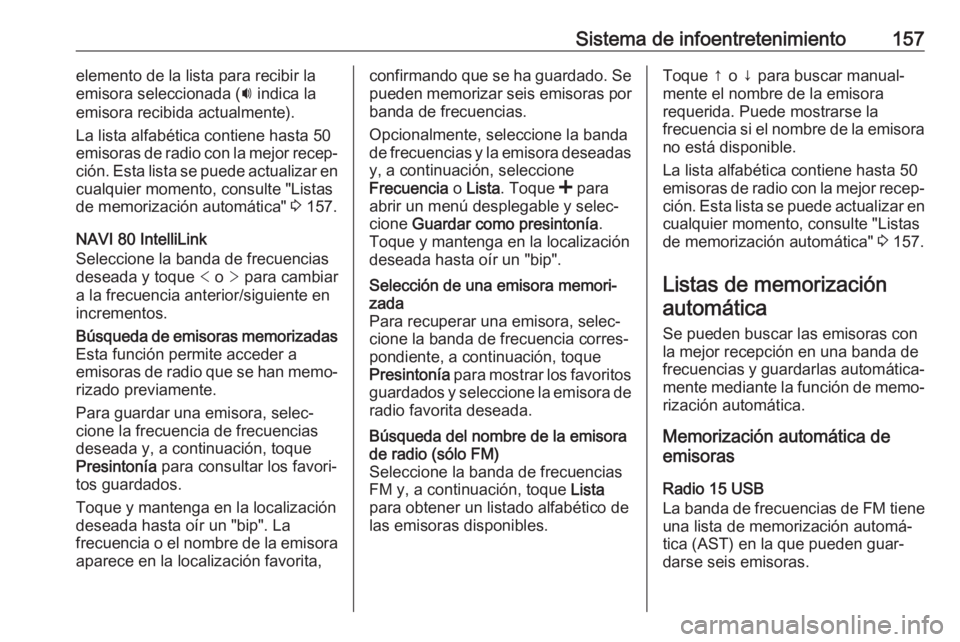
Sistema de infoentretenimiento157elemento de la lista para recibir la
emisora seleccionada ( i indica la
emisora recibida actualmente).
La lista alfabética contiene hasta 50
emisoras de radio con la mejor recep‐
ción. Esta lista se puede actualizar en
cualquier momento, consulte "Listas
de memorización automática" 3 157.
NAVI 80 IntelliLink
Seleccione la banda de frecuencias
deseada y toque < o > para cambiar
a la frecuencia anterior/siguiente en
incrementos.Búsqueda de emisoras memorizadas Esta función permite acceder a
emisoras de radio que se han memo‐
rizado previamente.
Para guardar una emisora, selec‐
cione la frecuencia de frecuencias
deseada y, a continuación, toque
Presintonía para consultar los favori‐
tos guardados.
Toque y mantenga en la localización
deseada hasta oír un "bip". La
frecuencia o el nombre de la emisora
aparece en la localización favorita,confirmando que se ha guardado. Se
pueden memorizar seis emisoras por
banda de frecuencias.
Opcionalmente, seleccione la banda
de frecuencias y la emisora deseadas
y, a continuación, seleccione
Frecuencia o Lista . Toque < para
abrir un menú desplegable y selec‐
cione Guardar como presintonía .
Toque y mantenga en la localización deseada hasta oír un "bip".Selección de una emisora memori‐
zada
Para recuperar una emisora, selec‐
cione la banda de frecuencia corres‐
pondiente, a continuación, toque
Presintonía para mostrar los favoritos
guardados y seleccione la emisora de
radio favorita deseada.Búsqueda del nombre de la emisora
de radio (sólo FM)
Seleccione la banda de frecuencias
FM y, a continuación, toque Lista
para obtener un listado alfabético de
las emisoras disponibles.Toque ↑ o ↓ para buscar manual‐
mente el nombre de la emisora
requerida. Puede mostrarse la
frecuencia si el nombre de la emisora
no está disponible.
La lista alfabética contiene hasta 50
emisoras de radio con la mejor recep‐
ción. Esta lista se puede actualizar en cualquier momento, consulte "Listas
de memorización automática" 3 157.
Listas de memorización automática
Se pueden buscar las emisoras con
la mejor recepción en una banda de
frecuencias y guardarlas automática‐
mente mediante la función de memo‐ rización automática.
Memorización automática de
emisoras
Radio 15 USB
La banda de frecuencias de FM tiene
una lista de memorización automá‐
tica (AST) en la que pueden guar‐
darse seis emisoras.
Page 160 of 385
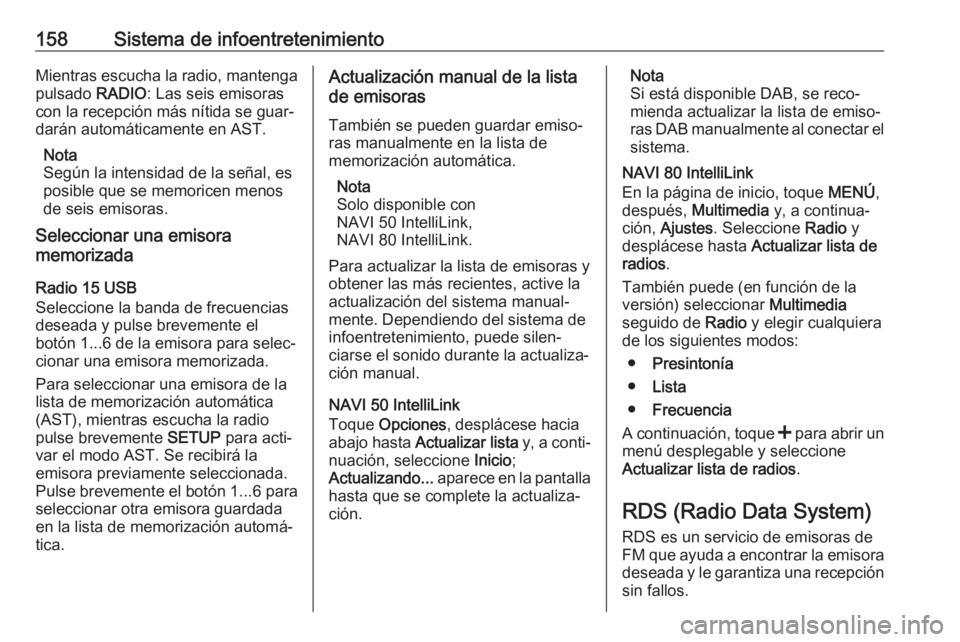
158Sistema de infoentretenimientoMientras escucha la radio, mantenga
pulsado RADIO: Las seis emisoras
con la recepción más nítida se guar‐
darán automáticamente en AST.
Nota
Según la intensidad de la señal, es
posible que se memoricen menos
de seis emisoras.
Seleccionar una emisora
memorizada
Radio 15 USB
Seleccione la banda de frecuencias deseada y pulse brevemente el
botón 1...6 de la emisora para selec‐
cionar una emisora memorizada.
Para seleccionar una emisora de la lista de memorización automática(AST), mientras escucha la radio
pulse brevemente SETUP para acti‐
var el modo AST. Se recibirá la
emisora previamente seleccionada.
Pulse brevemente el botón 1...6 para
seleccionar otra emisora guardada
en la lista de memorización automá‐
tica.Actualización manual de la lista
de emisoras
También se pueden guardar emiso‐
ras manualmente en la lista de
memorización automática.
Nota
Solo disponible con
NAVI 50 IntelliLink,
NAVI 80 IntelliLink.
Para actualizar la lista de emisoras y
obtener las más recientes, active la
actualización del sistema manual‐
mente. Dependiendo del sistema de
infoentretenimiento, puede silen‐
ciarse el sonido durante la actualiza‐
ción manual.
NAVI 50 IntelliLink
Toque Opciones , desplácese hacia
abajo hasta Actualizar lista y, a conti‐
nuación, seleccione Inicio;
Actualizando... aparece en la pantalla
hasta que se complete la actualiza‐
ción.Nota
Si está disponible DAB, se reco‐
mienda actualizar la lista de emiso‐
ras DAB manualmente al conectar el sistema.
NAVI 80 IntelliLink
En la página de inicio, toque MENÚ,
después, Multimedia y, a continua‐
ción, Ajustes . Seleccione Radio y
desplácese hasta Actualizar lista de
radios .
También puede (en función de la
versión) seleccionar Multimedia
seguido de Radio y elegir cualquiera
de los siguientes modos:
● Presintonía
● Lista
● Frecuencia
A continuación, toque < para abrir un
menú desplegable y seleccione
Actualizar lista de radios .
RDS (Radio Data System)
RDS es un servicio de emisoras de FM que ayuda a encontrar la emisora deseada y le garantiza una recepción sin fallos.
Page 161 of 385

Sistema de infoentretenimiento159Ventajas del RDS● Aparece en la pantalla el nombre
del programa de la emisora sinto‐ nizada en vez de su frecuencia.
● Durante la búsqueda automática de emisoras, el sistema de
infoentretenimiento sólo sinto‐
niza emisoras RDS.
● El sistema de infoentreteni‐ miento siempre sintoniza la
frecuencia con mejor calidad de recepción de la emisora selec‐
cionada mediante la función AF
(frecuencia alternativa).
Radio 15 USB
Configurar la función RDS
Pulse SETUP y gire OK para acceder
al menú RDS. Pulse el mando para
seleccionar.
Gire el mando giratorio para seleccio‐
nar RDS SETUP .
Activar y desactivar la función RDS
Pulse Opciones en la pantalla. Se
pueden modificar los siguientes ajus‐ tes:Active o desactive RDS-AF pulsando
OK . Cuando la función RDS está acti‐
vada, aparece AF en la pantalla.
Información de texto (radio texto) Determinadas emisoras de radio de
FM emiten información de texto rela‐
cionada con el programa emitido
(p. ej., el título de la canción).
Pulse SETUP y gire OK para acceder
al menú Radio textos .
Gire el mando giratorio para seleccio‐
nar Radio y pulse el botón para ver
dicha información.
NAVI 50 IntelliLink
Configurar la función RDS
Seleccione Opciones. Se pueden
modificar los siguientes ajustes:
● RDS (Activar/Desactivar)
No es preciso desactivarlo.
● TA (Activar/Desactivar)
Véase abajo.
● Región /AF (Activar/Desactivar)
Véase abajo.
● Noticias (Activar/Desactivar)
Véase abajo.● AM (Activar/Desactivar)
No es preciso desactivarlo.
● Actualizar lista (Inicio)
Consulte (NAVI 50 IntelliLink)
"Listas de memorización auto‐
mática" 3 157.TA (Anuncios de tráfico)
Con TA activado:
● Los anuncios de tráfico de deter‐
minadas emisoras de radio FM (y
emisoras DAB, si están disponi‐
bles) se transmiten automática‐
mente.
● La reproducción de radio y de audio auxiliar queda interrum‐
pida durante la emisión de los
anuncios de tráfico.
Nota
La transmisión automática de anun‐
cios de tráfico se desactiva si se
ajusta la banda de frecuencia AM.Región/AF
Si se activa la función RDS y se activa Región /AF :
La frecuencia de ciertas emisoras FM
puede cambiar dependiendo del área
geográfica.